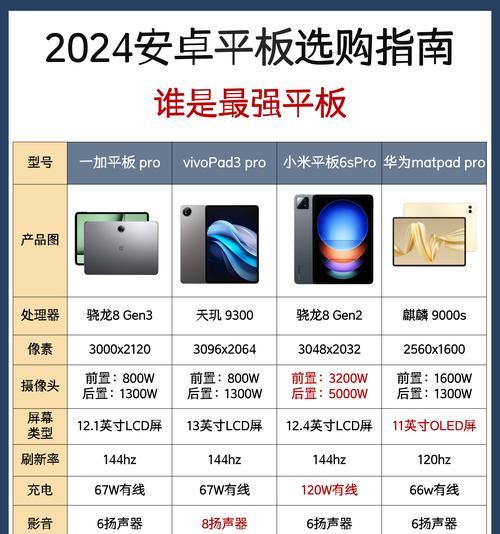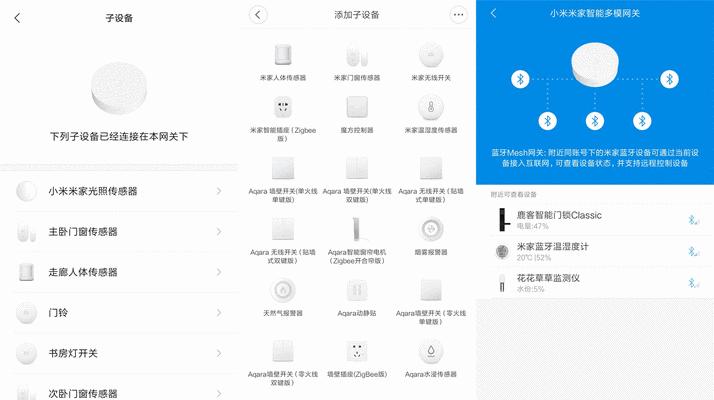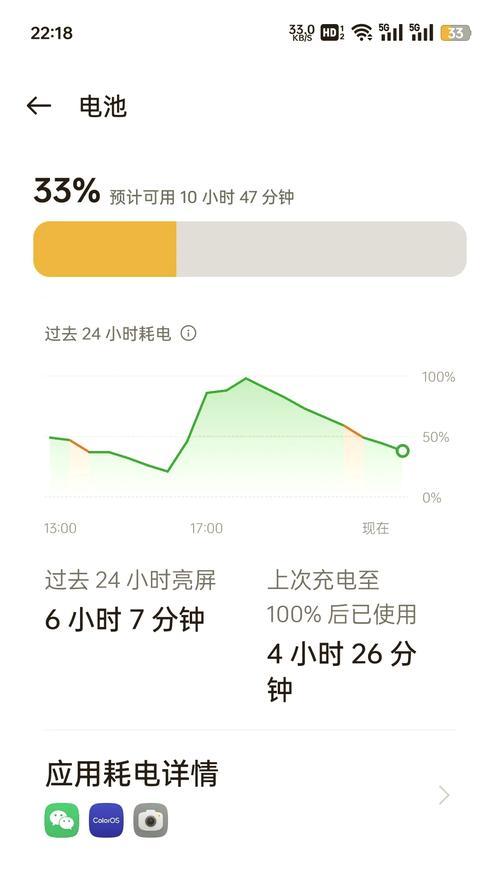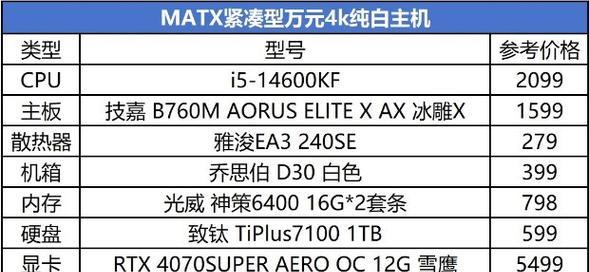电脑睡眠模式是一种省电功能,它可以让电脑暂停运行,并在需要时快速唤醒。电脑进入睡眠模式后,可以节省能源并延长电池寿命,同时还能快速恢复到之前的工作状态。然而,有时候我们可能遇到电脑无法被唤醒的情况,因此本文将探索电脑睡眠模式的功能和唤醒方法,帮助读者更好地了解和利用这一特性。
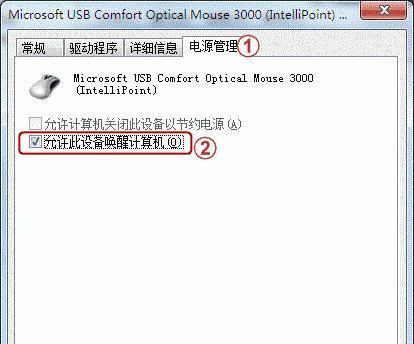
1.什么是电脑睡眠模式?
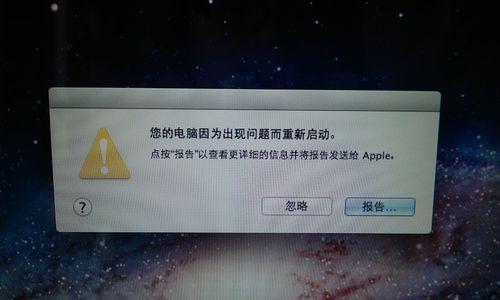
2.睡眠模式的好处
3.如何进入电脑睡眠模式?
4.常见的电脑睡眠模式问题
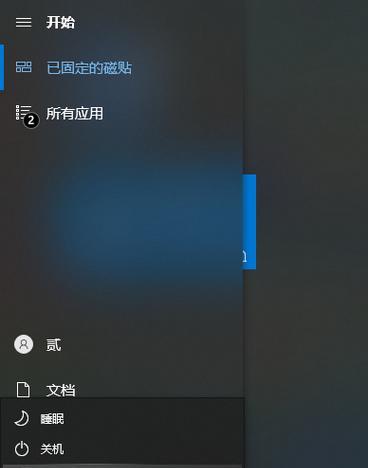
5.使用键盘唤醒电脑
6.使用鼠标唤醒电脑
7.使用电源按钮唤醒电脑
8.使用定时唤醒功能
9.更新驱动程序以解决唤醒问题
10.检查系统设置以解决唤醒问题
11.禁用不必要的唤醒源
12.检查并修复硬件问题
13.使用系统命令唤醒电脑
14.调整电源计划设置
15.定期维护电脑以确保正常唤醒
1.什么是电脑睡眠模式?
电脑睡眠模式是一种功能,它可以将电脑暂停运行并将其保存在内存中。在这种状态下,计算机仍然可以保留所有打开的文件和应用程序的数据,并将其电源消耗降至最低。这意味着在电脑处于睡眠模式时,它不会执行任何任务,但可以快速恢复到之前的状态。
2.睡眠模式的好处
睡眠模式的一个主要好处是节省能源。相比于完全关闭计算机或让它保持运行状态,睡眠模式可以大幅减少能源消耗。睡眠模式还可以延长电池寿命,对于移动设备来说尤其重要。同时,睡眠模式下计算机可以快速恢复到之前的工作状态,减少等待时间并提高工作效率。
3.如何进入电脑睡眠模式?
进入电脑睡眠模式的方法通常有几种:一是通过点击“开始”菜单中的“睡眠”选项;二是按下电源按钮,并在弹出的选项中选择“睡眠”;三是通过关闭笔记本电脑的盖子。这些方法可能会因计算机品牌和操作系统的不同而有所区别。
4.常见的电脑睡眠模式问题
在使用电脑睡眠模式时,有时会遇到一些问题,比如无法唤醒电脑或电脑频繁自动唤醒等。这些问题可能与硬件、驱动程序或操作系统设置相关。下面将介绍一些常见的唤醒问题及其解决方法。
5.使用键盘唤醒电脑
如果电脑进入睡眠模式后无法被唤醒,你可以尝试按下键盘上的任意键或组合键,如空格键、Enter键或Ctrl键+Alt键+Delete键。这些键盘操作通常可以唤醒电脑并恢复到之前的状态。
6.使用鼠标唤醒电脑
如果键盘操作无法唤醒电脑,你可以尝试移动鼠标或点击鼠标左键。许多电脑在进入睡眠模式后都会将鼠标设置为唤醒设备,因此这种操作可以快速唤醒电脑。
7.使用电源按钮唤醒电脑
如果键盘和鼠标操作都无效,你可以尝试按下电源按钮。请注意,有些计算机在电源按钮按下一次后会自动唤醒,而其他计算机可能需要按下并长按电源按钮几秒钟。
8.使用定时唤醒功能
一些计算机和操作系统提供了定时唤醒功能,允许你在特定时间自动唤醒电脑。你可以在操作系统的电源计划设置中找到这个选项,并按照指示设置唤醒时间和日期。
9.更新驱动程序以解决唤醒问题
有时候电脑无法被唤醒是由于过时或不兼容的驱动程序造成的。你可以访问计算机制造商的官方网站,在支持和驱动程序下载页面上检查并更新驱动程序。
10.检查系统设置以解决唤醒问题
某些操作系统设置可能会影响电脑的睡眠模式。你可以进入操作系统的控制面板或设置应用程序,检查电源选项和睡眠模式的设置,确保它们正确配置。
11.禁用不必要的唤醒源
有时候电脑会被一些外部设备或程序唤醒,这可能导致频繁唤醒或无法唤醒的问题。你可以禁用这些不必要的唤醒源,比如网络适配器、鼠标或键盘的唤醒功能,以解决问题。
12.检查并修复硬件问题
电脑无法唤醒可能与硬件问题有关。你可以检查电源线、电源适配器、内存条、硬盘等硬件设备是否连接正常,并确保它们没有故障。
13.使用系统命令唤醒电脑
在某些情况下,你可以使用系统命令唤醒电脑。在命令提示符或运行对话框中输入特定的命令,如“powercfg-lastwake”,可以显示最后一次唤醒电脑的设备或程序。
14.调整电源计划设置
在电脑睡眠模式下,你可以调整电源计划设置以适应自己的需求。这些设置包括睡眠时间、待机时间和唤醒后的操作等,你可以根据自己的喜好和实际需求进行个性化配置。
15.定期维护电脑以确保正常唤醒
定期维护电脑是保持其正常唤醒的重要步骤。你可以定期清理电脑内部和外部的灰尘,更新操作系统和驱动程序,运行安全扫描程序等,以确保电脑处于最佳状态。
通过本文的介绍,我们了解到了电脑睡眠模式的功能和好处,以及在唤醒电脑时可能遇到的问题和解决方法。通过合理使用睡眠模式和掌握唤醒技巧,我们可以更好地利用电脑的省电功能,并提高工作效率。如果你遇到电脑无法唤醒的问题,可以根据本文提供的方法逐步排查和解决。